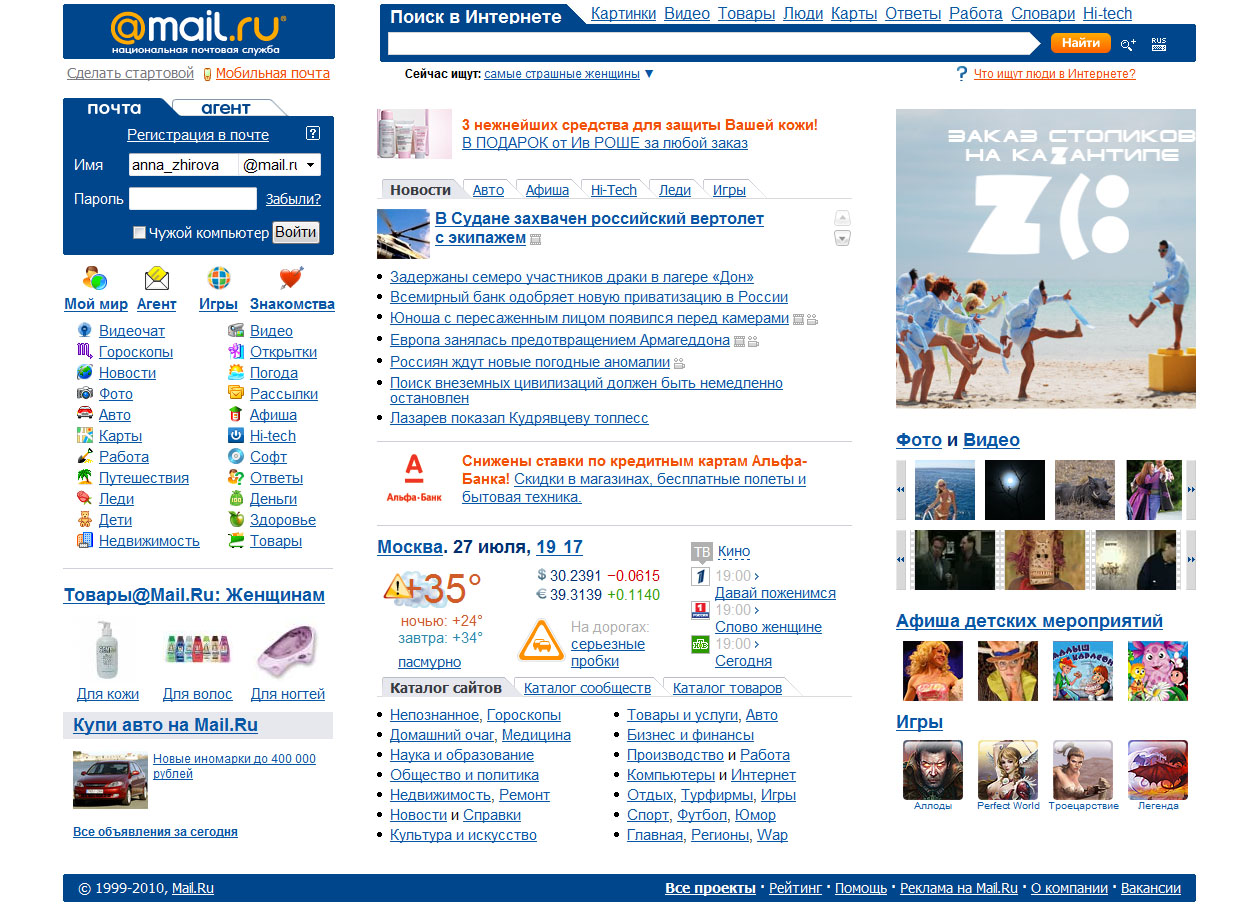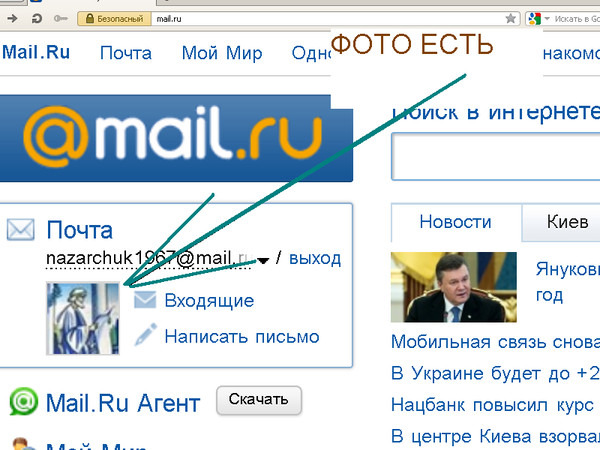Mail ru бизнес: Блог VK WorkSpace
Подключение почты к своему домену
TILDA HELP CENTER
На примере сервисов Яндекс 360, VK WorkMail и Google Workspace
После подключения домена к сайту можно создать электронный адрес на вашем домене. Рассмотрим как это сделать в разных почтовых сервисах.
Яндекс 360
Подключение доменной почты в сервисе Яндекс 360. Услуги сервиса платные.
Подробнее
VK WorkMail
Подключение доменной почты в сервисе VK WorkMail. Есть бесплатный тариф.
Подробнее
Google Workspace
Подключение доменной почты в сервисе Google Workspace. Услуги сервиса платные.
Подробнее
Яндекс 360
В сервисе Яндекс 360 можно создать почту как для домена, приобретенного у стороннего регистратора, так и для домена приобретенного на Тильде. Рассмотрим инструкции для обоих случаев.
Подключение почты для домена, приобретенного у стороннего регистратора
Перейдите на страницу сервиса Яндекс 360 для бизнеса и нажмите на кнопку «Подключить».
Выберите подходящий тариф и нажмите на кнопку «Подключить».
Подробнее о тарифах «Яндекс 360» для бизнеса
В первую очередь необходимо создать организацию в «Яндекс 360». Выберите аккаунт (или создайте новый), который будет являться администратором и нажмите на кнопку «Продолжить».
Добавьте данные вашей организации и нажмите на кнопку «Продолжить».
После добавления данных откроется страница с оплатой, произведите оплату выбранного тарифа.
Готово – организация создана. Во всплывающем окне нажмите на кнопку «Настроить почту» или перейдите в этот раздел через боковое меню.
Введите ваш домен и нажмите на кнопку «Добавить домен».
Откроется страница подтверждения домена. Выберите один из трёх способов и подтвердите право владения этим доменом.Рассмотрим подробнее способ с добавлением метатега. Выберите способ «Подтвердить с помощью метатега на вашем сайте» и скопируйте часть кода после content=», которая выделена на скриншоте.
Перейдите в настройки вашего сайта на Тильде → Еще → Подтверждение прав → вставьте скопированный код в поле «Подтверждение домена для Яндекса через мета-тег» → сохраните изменения и опубликуйте все страницы.
Вернитесь на страницу подтверждения домена в «Яндекс 360» и нажмите на кнопку «Проверить».
В случае успешного подтверждения отобразится соответствующее уведомление, нажмите на него чтобы вернуться к списку доменов.
Система попросит настроить MX-запись. Нажмите на кнопку «Настроить вручную» → отобразится информация о необходимых параметрах записи.
Нажмите на кнопку «Настроить вручную»
Отобразится информация о необходимых параметрах записи
На стороне регистратора домена нужно добавить MX-запись с параметрами:Имя поддомена: @
Данные: mx.yandex.net. (с точкой в конце)
Приоритет: 10
Рекомендации Яндекса по настройке МХ-записей.
Если у вас есть другие MX-записи и TXT-записи, удалите их.
После добавления записи необходимо дождаться её появления. Процесс может занять до 24 часов (изредка до 72 часов).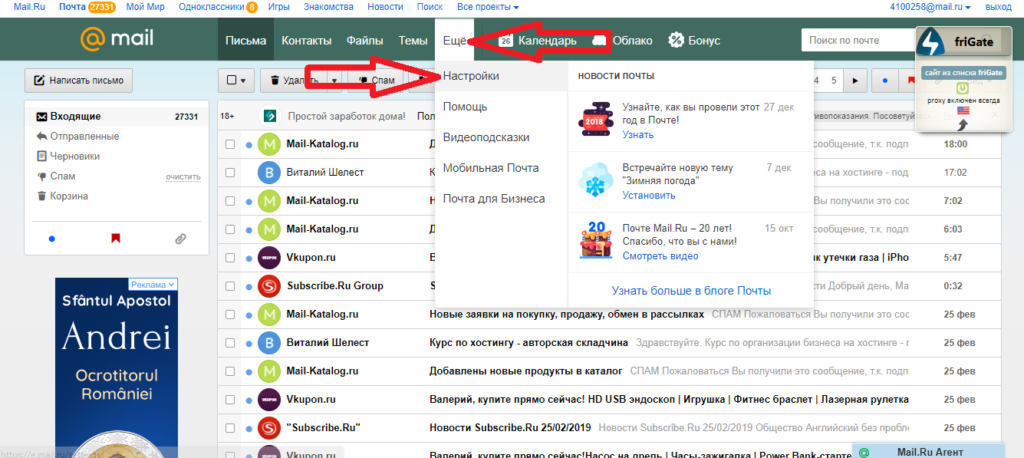 Для проверки записей вернитесь в «Яндекс 360» и нажмите на кнопку «Проверить».
Для проверки записей вернитесь в «Яндекс 360» и нажмите на кнопку «Проверить».
В случае успешной проверки отобразится соответствующее уведомление, нажмите на него, чтобы вернуться к списку доменов.
После добавления MX-записей система предложит добавить SPF-запись и DKIM-запись. Эти записи необходимы для того, чтобы письма написанные с вашей доменной почты не попадали в спам. Рекомендуем настроить эти записи.→ Инструкция по настройке SPF-записи.
→ Инструкция по настройке DKIM-записи.
После успешного добавления MX-записи можно создать почтовые ящики на вашем домене. Для этого перейдите в раздел «Сотрудники» и нажмите на кнопку «Добавить» → во всплывающем окне укажите имя и фамилию пользователя, задайте логин (адрес почты) и пароль для входа в ящик → нажмите на кнопку «Сохранить».
Перейдите в раздел «Сотрудники» и нажмите на кнопку «Добавить»
Во всплывающем окне укажите имя и фамилию пользователя, задайте логин (адрес почты) и пароль для входа в ящик
Нажмите на кнопку «Сохранить»
Готово! Теперь пользователь может авторизоваться в почтовый ящик «Яндекс 360» на этой странице по заданному логину и паролю.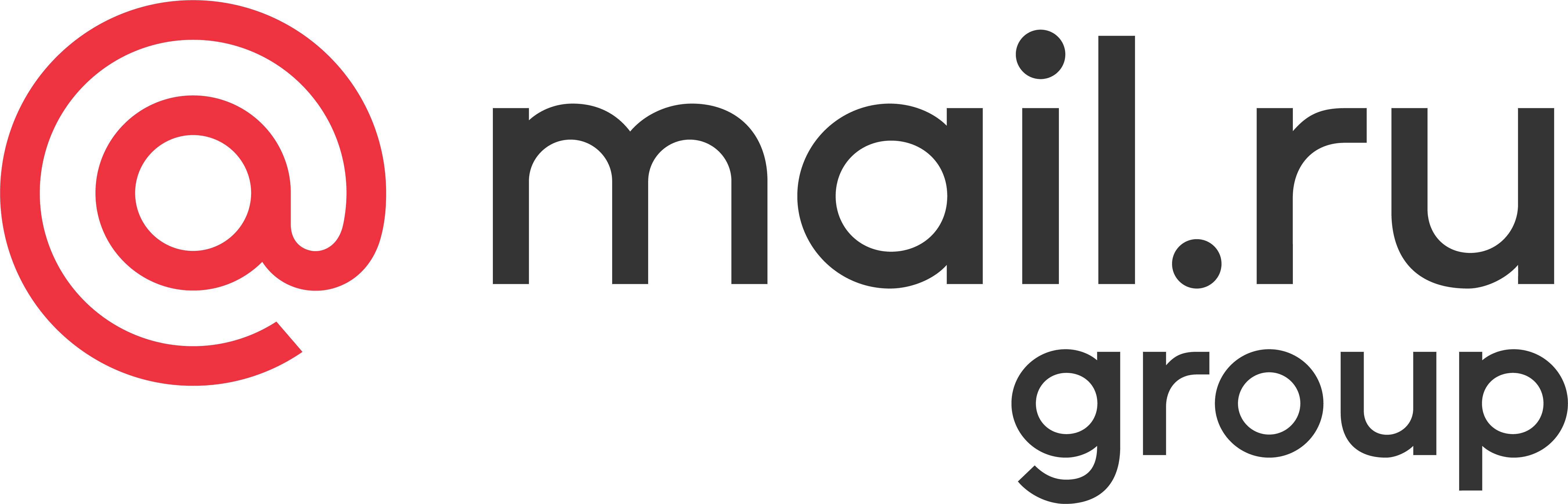
Подключение почты для домена, приобретенного на Тильде
Для домена, приобретенного на Тильде, можно подключить почту автоматически. Для этого нужно перейти в настройки сайта → Домен → нажать на кнопку «Проверить подключение домена» → появится уведомление «DNS управляется через Тильду. Перейти к управлению» → перейдите по ссылке в этом уведомлении.
Среди опций, доступных для домена, будет подключение почты. Нажмите на кнопку «Подключить» → в новом окне нажмите на кнопку «Подключить Яндекс.Почту для домена».
Нажмите на кнопку «Подключить»
Нажмите на кнопку «Подключить Яндекс.Почту для домена»
Откроется окно входа в аккаунт Яндекс → войдите в аккаунт или создайте новый → подтвердите предоставление доступа нажав на кнопку «Войти как…»
После этого начнется процесс подтверждения домена и добавления необходимых записей.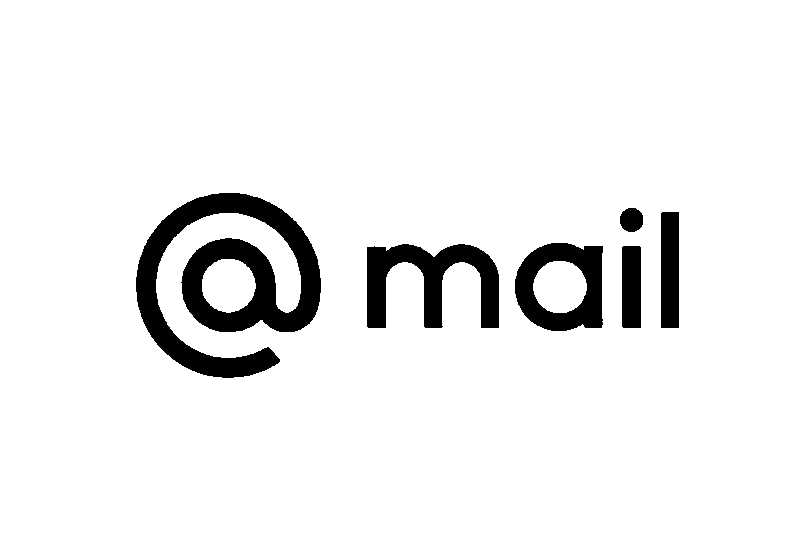 Все происходит в автоматическом режиме. Необходимо только дождаться окончания процесса — он может занимать до 24 часов (изредка до 72 часов). Вы можете проверить статус в панели управления DNS-записями на Тильде.
Все происходит в автоматическом режиме. Необходимо только дождаться окончания процесса — он может занимать до 24 часов (изредка до 72 часов). Вы можете проверить статус в панели управления DNS-записями на Тильде.
Запись SPF и DKIM также пропишутся автоматически.
Когда записи будут прописаны, отобразится соответствующее уведомление.
Теперь необходимо создать почтовый ящик. Для этого нажмите на ссылку
«Управлять сотрудниками» → откроется раздел «Сотрудники» в Яндекс 360 → нажмите на кнопку «Добавить» → во всплывающем окне укажите имя и фамилию пользователя, задайте логин (адрес почты) и пароль для входа в ящик → нажмите на кнопку «Сохранить».
Нажмите на ссылку «Управлять сотрудниками» в панели управления DNS-записями на Тильде
Откроется раздел «Сотрудники» в Яндекс 360 → нажмите на кнопку «Добавить»
Во всплывающем окне укажите имя и фамилию пользователя, задайте логин (адрес почты) и пароль для входа в ящик
Нажмите на кнопку «Сохранить»
Готово! Теперь пользователь может авторизоваться в почтовый ящик Яндекс 360 на этой странице по заданному логину и паролю.
VK WorkMail
Перейдите на страницу сервиса VK WorkSpace и войдите в ваш аккаунт или зарегистрируйте новый. Этот аккаунт будет администратором домена.
Важно: почта администратора должна быть создана на Mail.ru и располагаться на доменах mail.ru, bk.ru, list.ru, inbox.ru, internet.ru или mail.ua.
После авторизации перейдите в сервис VK WorkMail → укажите ваш домен → нажмите на кнопку «Подключить».
Откроется страница подтверждения домена. Выберите один из четырех способов и подтвердите право владения этим доменом.
Рассмотрим подробнее способ с добавлением мета-тега. Выберите способ «Мета-тег» и скопируйте весь код из первого пункта.
Перейдите в настройки вашего сайта на Тильде → Еще → HTML-код для вставки внутрь Head → нажмите на кнопку «Редактировать код» → вставьте скопированный код → сохраните изменения и опубликуйте все страницы.
Перейдите в настройки вашего сайта на Тильде → Еще → HTML-код для вставки внутрь Head → нажмите на кнопку «Редактировать код»
Вставьте скопированный код → сохраните изменения и опубликуйте все страницы.
Вернитесь на страницу подтверждения домена в VK WorkMail и нажмите на кнопку «Подтвердить».
В случае успешного подтверждения откроется интерфейс администратора. Перейдите в раздел «Почта» → «Состояние сервера» → система попросит настроить MX-записи.
На стороне регистратора домена нужно добавить MX-запись с параметрами:Имя поддомена: @
Данные: emx.mail.ru. (с точкой в конце)
Приоритет: 10
Рекомендации VK WorkSpace по настройке МХ-записей.
Если у вас есть другие MX-записи и TXT-записи, удалите их.
После добавления записи необходимо дождаться, чтобы она вступила в силу. Процесс может занять до 24 часов (изредка до 72 часов). После того, как информация обновится, вы получите соответствующее уведомление в личном кабинете.
После добавления MX-записей система предложит добавить SPF-запись и DKIM-запись. Эти записи необходимы для того, чтобы письма написанные с вашей доменной почты не попадали в спам. Рекомендуем настроить эти записи.→ Инструкция по настройке SPF-записи.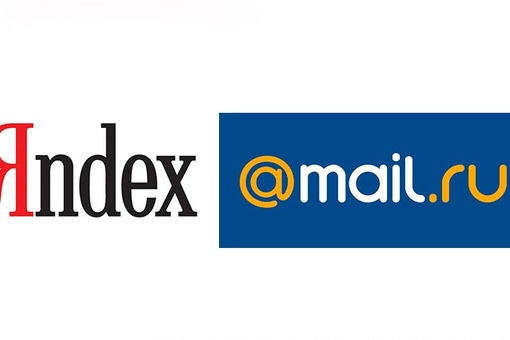
→ Инструкция по настройке DKIM-записи.
После успешного добавления MX-записей можно создать почтовые ящики на вашем домене. Для этого в интерфейсе администратора перейдите в раздел «Пользователи» и нажмите на кнопку «Создать» → во всплывающем окне укажите имя и фамилию пользователя, задайте логин (адрес почты) и пароль для входа в ящик → нажмите на кнопку «Создать».
Перейдите в раздел «Пользователи» и нажмите на кнопку «Создать»
Во всплывающем окне укажите имя и фамилию пользователя, задайте логин (адрес почты) и пароль для входа в ящик → нажмите на кнопку «Создать»
Готово, пользователь добавлен
Готово! Теперь пользователь может авторизоваться в почтовый ящик VK WorkMail на этой странице по заданному логину и паролю.
Google Workspace
Перейдите на страницу Google Workspace и нажмите на кнопку «Начать здесь».
Укажите название вашей компании, количество сотрудников, регион и нажмите на кнопку «Далее».
Укажите ваши контактные данные (данные администратора) и нажмите на кнопку «Далее».
Система предложит выбрать один из вариантов: добавить существующий домен или купить новый. Выберите подходящий вам вариант.Рассмотрим вариант с существующим доменом.
Укажите ваш домен и нажмите на кнопку «Далее» → откроется страница подтверждения, проверьте корректность указанного домена и нажмите на кнопку «Далее».
Укажите ваш домен и нажмите на кнопку «Далее»
Проверьте корректность указанного домена и нажмите на кнопку «Далее»
Далее откроется страница создания пользователя для доменной почты. Введите имя пользователя (адрес почты) и пароль для входа, пройдите капчу и нажмите на кнопку «Принять и продолжить».
Откроется страница авторизации. Необходимо войти в аккаунт по указаным ранее данным и принять условия использования сервиса.
Необходимо войти в аккаунт по указаным ранее данным и принять условия использования сервиса.После авторизации откроется страница выбора тарифного плана, система автоматически подберет подходящий вам план исходя из количества пользователей. Нажмите на кнопку «Далее» и добавьте карту для оплаты тарифа.
После добавления карты откроется консоль администратора и система попросит подтвердить право владения доменом → нажмите на кнопку «Подтвердить».
На следующей странице нажмите на кнопку «Активировать» → откроется инструкция по добавлению необходимых MX-записей → нажмите на кнопку «Далее: Перейдите к шагу 2» → выполните все указания из инструкции.
Нажмите на кнопку «Активировать»
Откроется инструкция по добавлению необходимых MX-записей → нажмите на кнопку «Далее: Перейдите к шагу 2»
Выполните все указания из инструкции
На стороне регистратора домена нужно добавить пять MX-записей:
Если у вас есть другие MX-записи и TXT-записи, удалите их.
После добавления этих записей необходимо добавить шестую MX-запись, подтверждающую право владения доменом.
Скопируйте значение из пункта (e) инструкции в Google Workspace и добавьте шестую MX-запись со следующими параметрами:
После добавления записей необходимо дождаться, чтобы они вступили в силу. Процесс может занять до 24 часов (изредка до 72 часов). Для проверки записей вернитесь в Google Workspace и нажмите на кнопку «Активировать Gmail».
В случае успешной проверки отобразится соответствующее уведомление, нажмите на кнопку «Завершить».
После добавления MX-записей рекомендуем настроить SPF-запись и DKIM-запись. Эти записи необходимы для того, чтобы письма написанные с вашей доменной почты не попадали в спам.→ Инструкция по настройке SPF-записи.
→ Инструкция по настройке DKIM-записи.
Готово! После успешного добавления MX-записей можно сразу авторизоваться в почтовый ящик Gmail на этой странице по заданному ранее логину и паролю пользователя.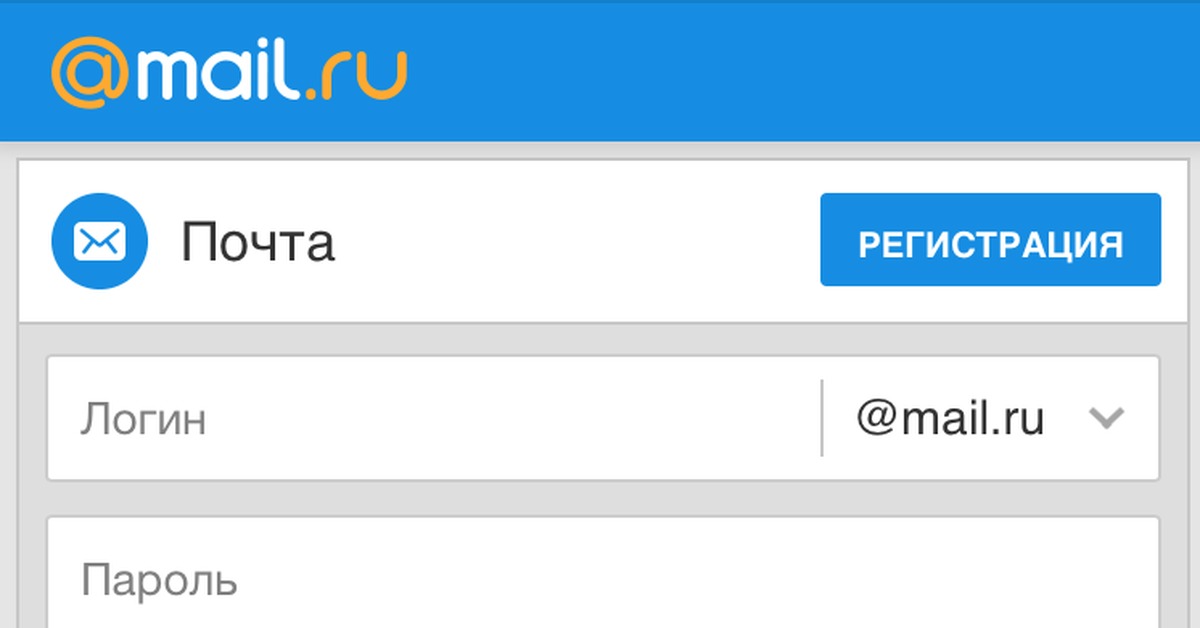
Почта @вашсайт.ru — База знаний uCoz
Чтобы создать красивую почту для вашего домена, вида «имя@вашсайт.ru», воспользуйтесь одной из следующих инструкций:
- Mail.ru для бизнеса;
- Подключаем почту Mail.ru вручную;
- Яндекс.Почта для доменов;
- Gmail.
Mail.ru для бизнеса
Важно! К сожалению, Mail.Ru для бизнеса пока не поддерживает подключение доменов, находящихся в зоне .рф.
Откройте панель управления сайтом. Перейдите в раздел «Настройки» — Общие настройки и выберите пункт «Управление доменами»:
На открывшейся странице выберите пункт «Управление почтой»:
Далее нам нужно наш домен добавить в майл.ру, жмем пункт «Выберите проект» — Подключить новый проект:
Управлять почтой можно будет после того, как сервис biz.mail.ru обработает МХ-данные. МХ-записи настраиваются автоматически. Если этого не произошло, напоминаем про специальные инструкции по их настройке:
- Настроить MX запись;
- Управление DNS-записями.

Подключаем почту Mail.ru вручную
Шаг 1. Подключение
Переходим по адресу https://biz.mail.ru/mail/ , вводим своё доменное имя, затем нажимаем на кнопку «Подключить»;
* Если вы не авторизованы, то вам выдастся сообщение о авторизации либо регистрации.
Шаг 2. Подтверждение прав на управление доменом
Теперь нам необходимо подтвердить свои права на домен. Мы рекомендуем выбрать способ подтверждение «HTML-файл».
Нажав по ссылке названия файла, который нам предлагают создать он автоматически загрузится на ваш компьютер и вам будет достаточно загрузить файл в корень файлового менеджера и нажать кнопку «Подтвердить«.
После того, как мы подтвердили свои права на домен, нам необходимо произвести предпоследний шаг – настроить MX запись.
Шаг 3. Настройка MX-записи
Чтобы настроить MX-запись:
1. Перейдите на панель управления сайтом, перейдя по ссылке http://адрес_сайта/admin;
2.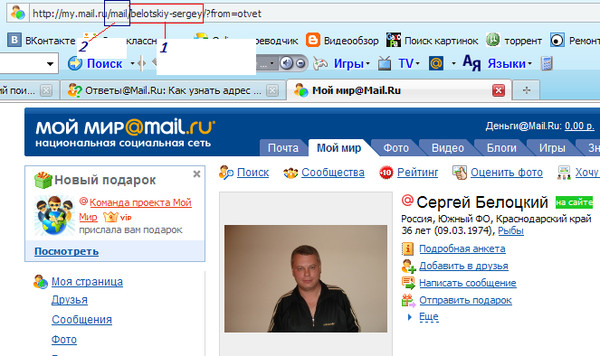 На открывшейся странице перейдите по ссылке «Управление доменами»;
На открывшейся странице перейдите по ссылке «Управление доменами»;
3. Перейдите в раздел «Редактировать записи в РЕЖИМЕ ЭКСПЕРТА»;
Если вы когда-нибудь настраивали MX-записи, то вам необходимо удалить ВСЕ ранее настроенные MX-записи. Для этого сотрите все значения во всех полях у записей типа MX и нажмите «Сохранить»;
В разделе «Изменяемые записи» в первой пустой строке укажите следующие параметры:
— Поддомен: @
— Тип: MX
— Значение: 10 emx.mail.ru.
Нажмите кнопку «Сохранить».
Обратите внимание, проверка MX-записи занимает несколько часов, по завершении проверки вам на электронный адрес будет отправлено письмо с результатами. Статус проверки вы также может просмотреть в «Личном кабинете» на проекте «Mail.Ru для бизнеса».
Шаг 4. Настройка SPF-записи
Чтобы настроить SPF-запись:
1. Перейдите на панель управления сайтом, перейдя по ссылке http://адрес_сайта/admin;
2.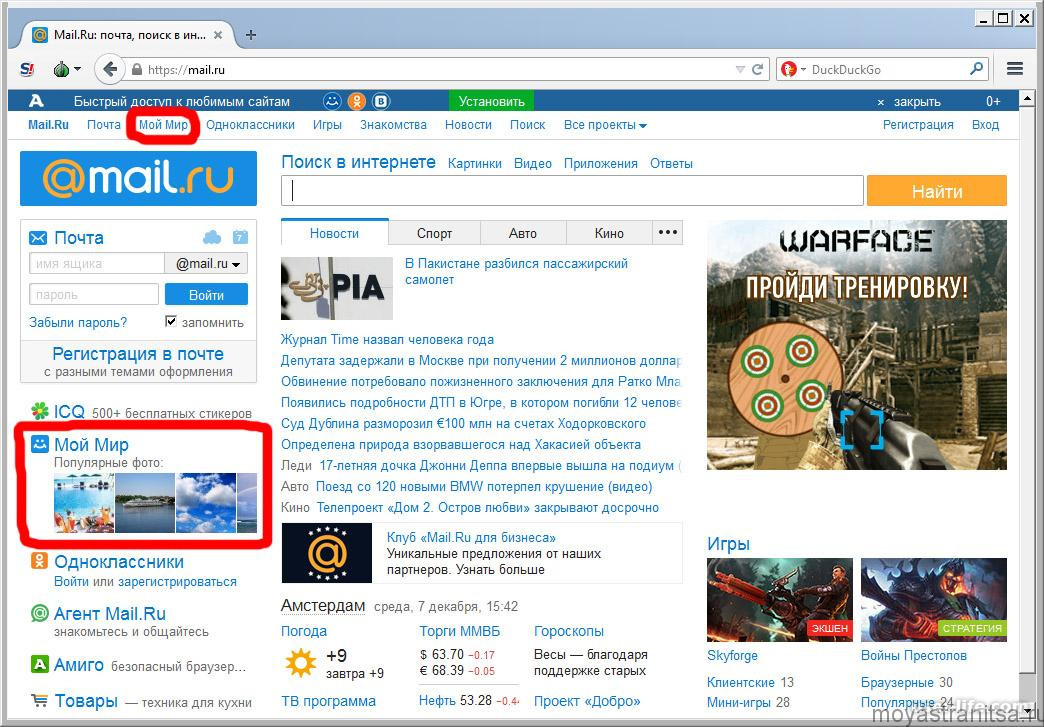 На открывшейся странице перейдите по ссылке «Управление доменами»;
На открывшейся странице перейдите по ссылке «Управление доменами»;
3. Перейдите в раздел «Редактировать записи в РЕЖИМЕ ЭКСПЕРТА»;
В разделе «Изменяемые записи» в первой пустой строке укажите следующие параметры:
— Поддомен: @
— Тип: TXT
— Значение: «v=spf1 redirect=_spf.mail.ru» (в кавычках!)
Нажмите кнопку «Сохранить».
После в кабинете вашего домена в https://biz.mail.ru/domains/ в разделе Состояние сервера жмем кнопку «Проверить сейчас«.
Если вы все правильно прописали, вы увидите ответ:
Поздравляем, мы успешно настроили почту mail.ru вручную добавив все необходимые записи для своего домена.
Как создать свой первый почтовый ящик в mail.ru ?
Перейдите в раздел «Пользователи«, далее нажмите кнопку «Добавить«, после придумайте логин для почтового ящика (только английские буквы), придумайте пароль и нажмите кнопку «Создать«.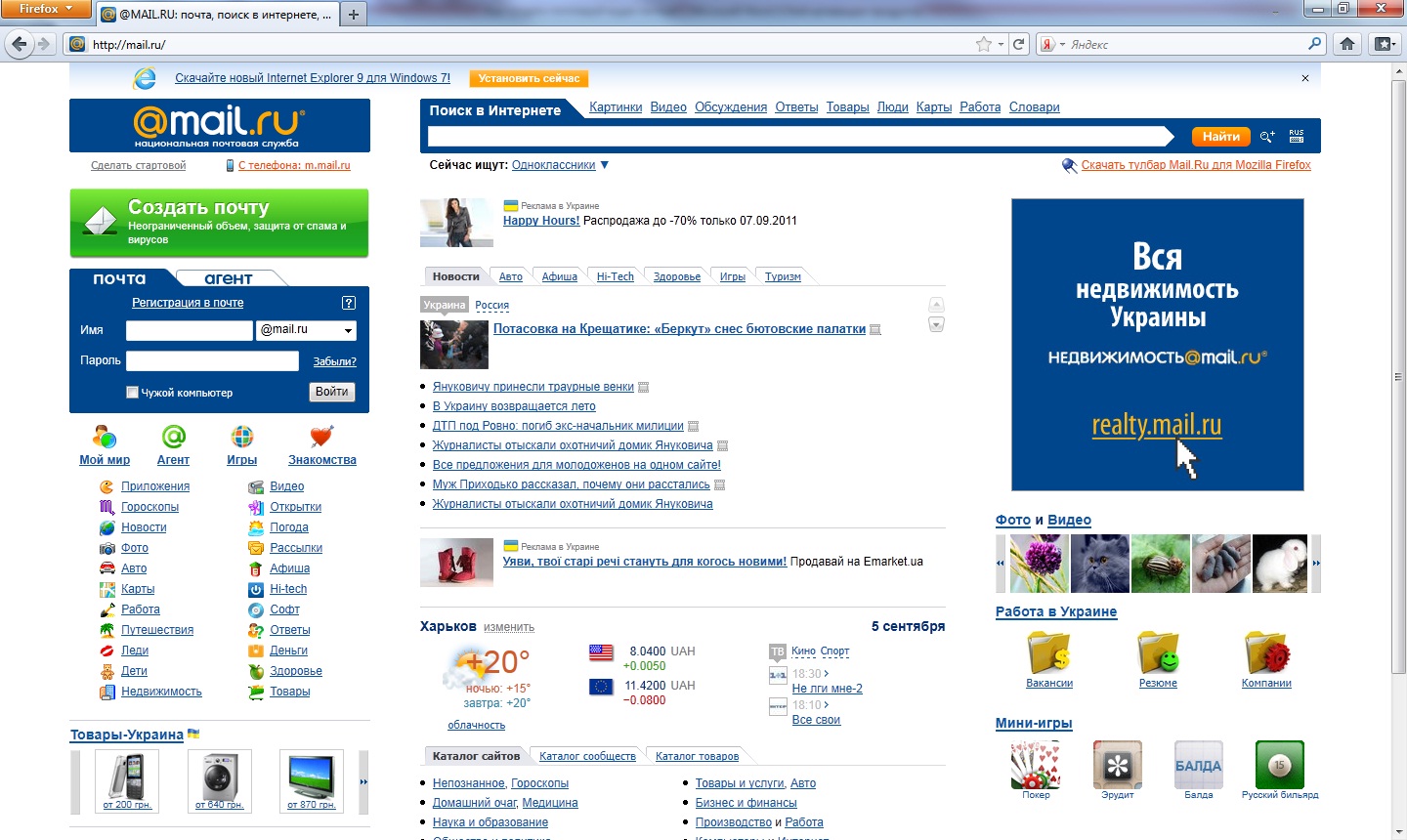
После проделанных настроек вы получите первый почтовый ящик, который вы создали в рамках домена на Mail.ru.
Нажав по созданному почтовому ящику вы сможете им управлять:
- Сменить пароль.
- Проверить последнюю активность.
- Нажав на кнопку «Редактировать«, сможете заполнить данные пользователя Ф.И.О и другие данные.
- Заблокировать или удалить созданного пользователя / почтовый ящик.
Вот так легко настраивается почта от Mail.ru.
Gmail
Почтовый сервис Google Mail (GMail) также позволяет владельцам личных доменов создать собственную почту.
Перейдите в панель управления сайтом и в разделе «Настройки» — Общие настройки и выберите пункт «Управление доменами»:
Напротив строки с доменом кликните по ссылке «[ Редактировать записи домена в ПРОСТОМ РЕЖИМЕ ]»:
Выберите «Google Mail (GMail)» и нажмите на кнопку «Сохранить»:
Далее перейдите в сервис Google Apps и нажмите на кнопку «Начать здесь»:
Для продолжения работы вам необходимо пройти регистрацию.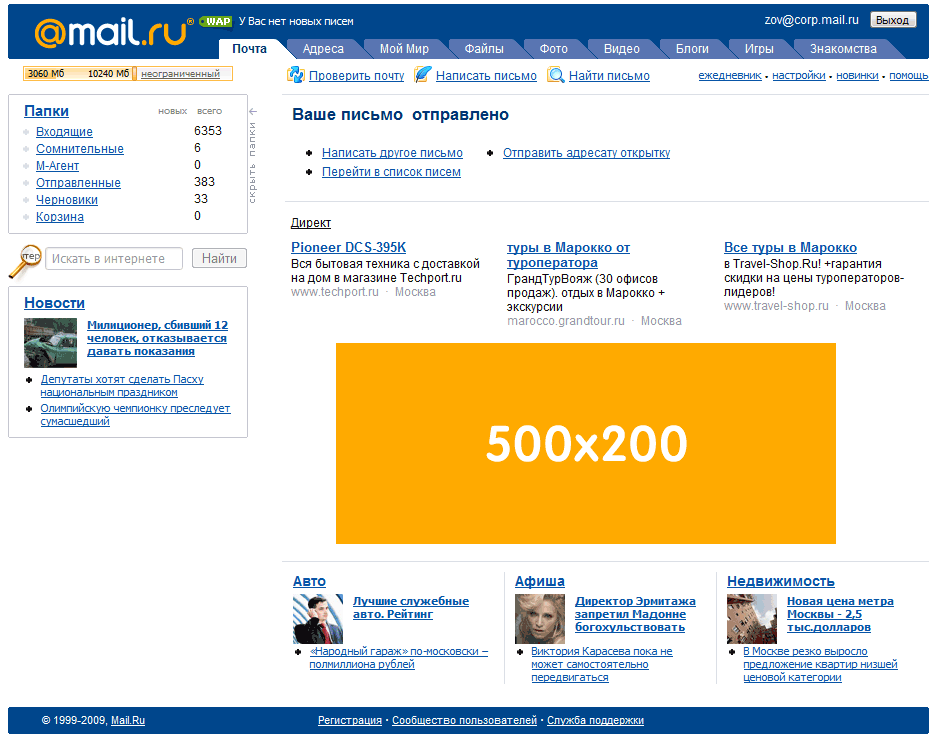 Следуйте инструкции на сайте:
Следуйте инструкции на сайте:
В поле название организации впишите ваш домен и отметьте в поле количества сотрудников пункт «Только вы», что только вы собираетесь использовать приобретенное ранее доменное имя:
Предоставили контактную информацию и жмем кнопку «Далее».
После у вас запросят, есть ли у вас личный домен для вашей организации:
жмем по кнопке «Да, у меня есть домен, который можно использовать». Указываем наше доменное имя и жмем кнопку далее:
После у нас спрашивается «Использовать этот домен для настройки аккаунта?», соглашаемся и жмем кнопку «Далее»:
Далее создаем наши данные для входа в почту (в поле имя пользователя введите логин для вашей доменной почты, например admin или что-то другое и придумайте пароль):
Регистрация завершена, после осталось оплатить по тарифам бизнес почты от Google:
и можно пользоваться всеми преимуществами корпоративной почты. Google предоставляет 14 дней пробного периода, но по сути при пробном периоде, вы не можете зайти в свою доменную почту пока не оплатите по тарифу.
Выбор бесплатных сервисов, которые предоставляют возможность пользоваться доменной почтой бесплатно, достаточно огромен, у вас есть с чего выбирать и не обязательно пользоваться платным сервисом.
Яндекс.Почта для доменов
Выполните вход в ваш аккаунт Яндекс или создайте новый при необходимости. Перейдите на сайт Яндекс.Почта для домена и с выпадающего меню выберите пункт «Новая организация», далее вводим название вашего домена, после нажмите на кнопку «Подключить»:
Далее вам нужно подтвердить владение доменом, переходим по ссылке https://connect.yandex.ru/portal/services/webmaster и жмем по ссылке «Подтвердить домен»:
После выбираем удобный вам способ подтверждения прав на домен. Более удобно подтвердить все с помощью файла, создаем как рекомендуется и загружаем в корень файлового менеджера сайта. Легче всего данный файл создать в текстовом редакторе (блокноте Notepad).
После манипуляций описанных выше, выполните добавление MX-записи как описано ниже, это обязательный шаг в настройке почты от яндекса для домена.
Добавление MX записей для Яндекс Коннект
Обязательным шагом для корректной работы доменной почты для своего домена в Яндекс Коннект, вам нужно прописать MX запись, о том как это правильно сделать, можно прочитать в нашей инструкции по добавлению DNS-записей. При добавлении записей используйте следующие данные:
| Задача | Поддомен | Тип записи | Значение записи |
| Настроить MX-записи | @ | MX | 10 mx.yandex.net. |
После как загрузите файл для подтверждения прав на домен в файловый менеджер и добавите MX-записи, нажмите по кнопке «Проверить».
Как видим выполняется проверка, если вы все правильно настроили, по истечению нескольких минут мы увидим следующее:
как видим, домен подтвержден успешно и настроен правильно.
Далее мы можем вернуться в админку Яндекс Коннект, в списке подключенных доменов выбрать свой домен (организацию):
После приступаем к созданию первого сотрудника для нашей почты для домена (жмем по пункту «Добавить сотрудника»):
Приступаем к заполнению личных данных для нового сотрудника:
заполняем все поля как положено как показано на скриншоте выше (это мой пример), вы заполняйте своей информацией. В поле логин введите тот логин который хотите создать для своей почты, то есть, чтобы было более понятно, приведу небольшой пример (выделил красным, вот это для примера и будет ваш логин sitelogin@domain.com соответственно вместо domain.com будет ваш домен).
В поле логин введите тот логин который хотите создать для своей почты, то есть, чтобы было более понятно, приведу небольшой пример (выделил красным, вот это для примера и будет ваш логин sitelogin@domain.com соответственно вместо domain.com будет ваш домен).
Если все поля заполнили, жмите по кнопке добавить в самом низу.
Практически все готово, сотрудник создан и почтовый ящик вы свой уже имеете (admin@freedomen.net), нам осталось нашего первого сотрудника которым являетесь вы, сделать администратором домена, делаем как показано на скриншоте ниже:
Все готово, теперь вы можете перейти в созданный почтовый ящик:
в поле пароль ввести тот пароль который вы создавали при добавлении первого сотрудника. После нажатия на кнопку «Войти», жмем на кнопку «Завершить регистрацию»:
далее нам придется еще раз заполнить личные данные, по которым вас будет идентифицировать Яндекс.
Вот таким способом, вы сможете добавлять новую почту для вашего домена с помощью Яндекс Коннект. Вам всегда придется создавать нового сотрудника и создавать ему логин и пароль, после, при необходимости, кому создавали почту (просто выдавайте email и созданный пароль).
Вам всегда придется создавать нового сотрудника и создавать ему логин и пароль, после, при необходимости, кому создавали почту (просто выдавайте email и созданный пароль).
Новости компании Mail.ru, Информация о сотрудниках и финансировании, Москва
Новости компании Mail.ru, Информация о сотрудниках и финансировании, МоскваJavascript отключен
РедактироватьКомпания
Местонахождение: Москва
Mail.Ru Group развивает интернет-коммуникации и развлекательные сервисы в России и за рубежом. Наша стратегия проста: создавать лучшие сервисы для общения и развлечений. Мы называем нашу стратегию communitainment (общение + развлечение). На сегодняшний день компания управляет всеми тремя русскоязычными социальными сетями: Вконтакте (ВК), Одноклассники (ОК) и Мой Мир (Мой Мир), мессенджерами в России — Агент Mail.Ru и ICQ, ведущей электронной почтой в мире. один из крупнейших порталов в русскоязычных странах и самое большое портфолио онлайн-игр.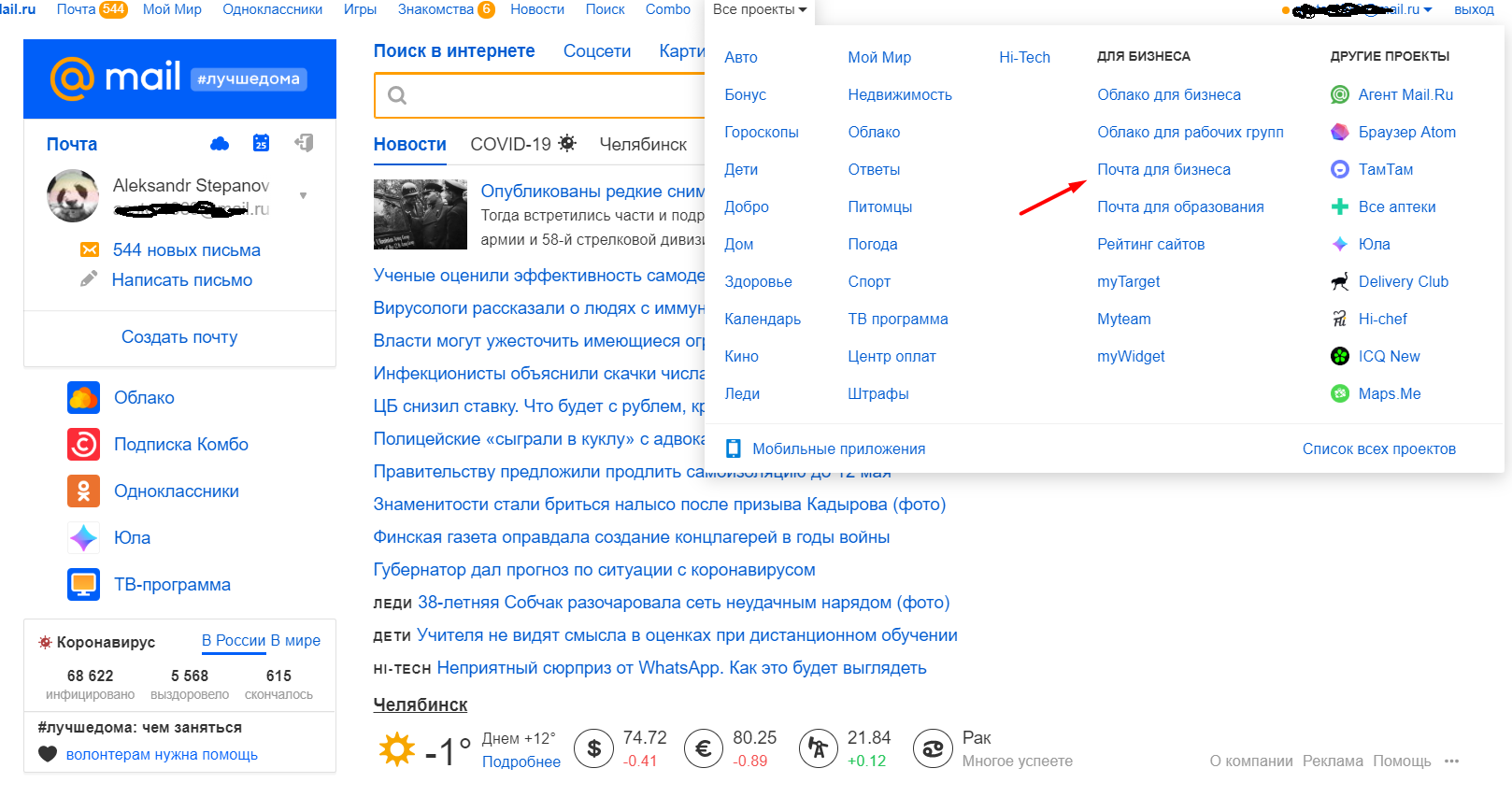 Осенью 2013 года мы запустили дочернюю компанию My.com, которая запустила мобильные приложения myMail, myChat и myGames.
Осенью 2013 года мы запустили дочернюю компанию My.com, которая запустила мобильные приложения myMail, myChat и myGames.
- Вехи
- Связанные компании
- Пресс-релизы
- Финансирование
Просмотреть все
Mail.ruВехи (63)
май
2021
Эквайринг
Mail.ru Group покупает технологию Playkey для разработки MY.GAMES Cloud (май-2021)
Источник: corp.mail.ru
900 03 апр2021
Поставщики
Крупнейший интернет-провайдер России Mail.Ru выбирает HID Global для обеспечения безопасного контроля доступа с помощью смартфонов (апрель 2021 г.)
Источник: in.finance.yahoo.com
Партнерство
Сбербанк и Mail.ru Group договорились о стратегическом сотрудничестве (ноябрь 2019 г.)
Источник: newsnreleases.com
окт
2019
Partnering
платежное СП (окт.
 -2019)
-2019)Источник: www.reuters.com
авг
2019
Приобретение
Mail.ru Group приобретает контрольный пакет акций каршеринговой компании с лидерскими амбициями (август 2019 г.)
Источник: www.ewdn .com
июль
2019
Партнерство
Российский Сбербанк и Mail.ru создают СП в сфере транспорта и продуктов питания (июль 2019 г.)
Источник: www.reuters.com 9 0004 Править
Просмотреть все
Mail.ruСсылки (23)
My.Games запускает My.Studio для финансирования игровой студии (июнь 2019 г.)
Источник:venturebeat.com
Mail.Ru принимает криптовалюты для размещения рекламы на своих сайтах (март 2018 г.)
Источник: coinidol.com
Mail.ru Group выходит на рынок промышленного IoT с Waviot (август 2017 г.)
Источник: www.telecompaper.com
Интернет-гигант Mail.Ru может сыграть решающую роль в повышении явки избирателей на президентских выборах в России (август 2017 г.
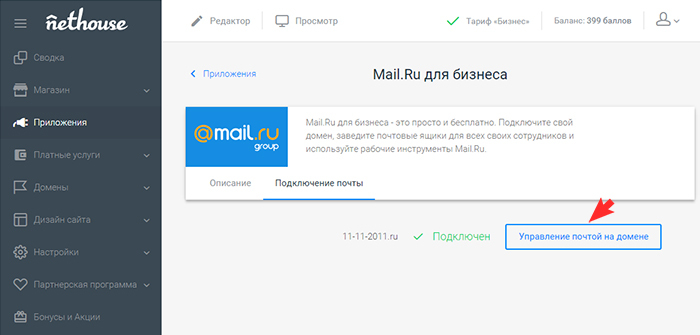 )
)Источник:venturebeat.com
Mail.ru Group ожидает потерять $13 млн в 2017 году, поскольку Украина блокирует ее сайты (август 2017 г.)
Источник: www.kyivpost.com на Chrome в России (август-2017)
Источник: www.telecompaper.com
Mail.ruКонкуренты
Нет компаний, похожих на Mail.ru
Mail.ruСвязанные компании
Нет компаний, похожих на Mail.ru
Mail.ruФинансирование
Просмотреть все
История финансирования| Дата | Стадия/серия | Сумма | Финансирование на сегодняшний день |
|---|---|---|---|
| Декабрь 2016 г.* | Контроль большинства | 640М | |
| Инвесторы: МегаФон (лид) | |||
Просмотреть все
Mail.ruИнвестиции/Поглощения (3)
Кортика
Представитель: Мор Егерман
С мая 2013 г.
Статус компании: ЧАСТНОЕ
Карты.me
С ноября 2014 года
Статус компании: ЧАСТНАЯ
Игровой ключ
С мая 2021 года
Статус компании: ПРИОБРЕТЕН
Mail.ruПресс-релизы
Пресс-релизов для Mail.ru не было.
ПравитьПросмотреть все
Mail.ruОфисы
Главный офисОфис
Ленинградский пр. 47/2
МоскваРУ
Mail.ruПродукты
Для Mail.ru не записан ни один продюсер
Mail.ruТемы разговоров
Обсуждений для Mail.ru не зарегистрировано.
Mail.ruИнициативы компании
Ни одной инициативы компании для Mail.ru зафиксировано не было
Mail.ruОтраслевые сегменты
Для Mail.ru не зафиксировано ни одной отраслевой вертикали
Просмотреть всеMail.ruРекомендованные профили рынка (6)
Телемедицина
10 000 или более сотрудников
19 компаний
Big Data Universe Список списков
10 000 или более сотрудников
531 компания
Совокупно Маркетинговые технологии
10 000 или более сотрудников
2644 компании
Университет Рокфеллера » Правила почтового ящика
Почтовая комната Университета Рокфеллера (RU) предназначена только для деловой корреспонденции. Университет не несет ответственности за личные вещи, отправленные или полученные Почтовым отделением (за исключением личных писем, отправленных в Дом Президента и/или жителям GSR и SF). Деловая корреспонденция RU не должна содержать денежных средств или любых материалов, противоречащих Кодексу поведения Университета или другим политикам Университета.
Университет не несет ответственности за личные вещи, отправленные или полученные Почтовым отделением (за исключением личных писем, отправленных в Дом Президента и/или жителям GSR и SF). Деловая корреспонденция RU не должна содержать денежных средств или любых материалов, противоречащих Кодексу поведения Университета или другим политикам Университета.
Почтовая служба и Университет связаны правилами Почтовой службы США (USPS) в отношении обработки входящей и исходящей почты USPS, но Почтовая служба не связана с USPS и не предоставляет те же услуги.
Почтовая комната делает:
- Предоставить формы подтверждающей документации для некоторых услуг USPS.
- Помощь конечному пользователю в подготовке упаковки.
- Определение веса и размера почты и расчет почтовых расходов.
- Отслеживание корреспонденции USPS.
- Сортировать и направлять входящую почту на правильный адрес почтового ящика.
- Обработка авиапочты и международной почты.

- Назначить дозированные почтовые расходы для всей исходящей почты RU (конверты и посылки).
- Ежедневно отправляйте ограниченный объем деловой почты RU непосредственно в почтовое отделение Lenox Hill в США.
Почтовая служба делает НЕ
:- Продажа почтовых отправлений (штампованных или по счетчику) любых видов для личного пользования.
- Предоставить упаковочные материалы.
- Принимать или обрабатывать личные посылки, даже с уже оплаченными почтовыми расходами, для исходящего отправления.
Дополнительные документы таможенной декларации могут потребоваться для отправлений, отправляемых в другие страны и по определенным почтовым адресам, таким как военные объекты или адреса APO. Конечные пользователи могут обратиться к USPS (www.usps.com) для получения дополнительной информации.
Учетные записи RU и структура скидок в FedEx, DHL, UPS или любой другой коммерческой службе доставки или курьерской службе, нанятой по контракту, не могут использоваться для личных посылок.
Почтовые процедуры:
- Исходящая университетская почта, отправляемая USPS, должна иметь полный и точный адрес и должна быть помечена действительным PTAEO для покрытия почтовых расходов.
- Официальный и юридический почтовый адрес: THE ROCKEFELLER UNIVERSITY
1230 YORK AVENUE
NEW YORK, NY 10065. Используйте этот адрес для всей исходящей деловой корреспонденции. НЕ используйте адреса других зданий кампуса. - Для обеспечения своевременного обслуживания массовых рассылок (как межведомственных, так и/или USPS), пожалуйста, свяжитесь с персоналом Почтового отделения до доставки материалов в Почтовое отделение.
- Почта между отделами должна быть адресована с указанием имени получателя, отдела или лаборатории и номера ящика.
- Руководители лабораторий и отделов получают комбинацию или ключ от замка почтового ящика заведующим почтовым отделением.
- Почтовый отдел RU не несет ответственности за любую почту, оставленную на прилавке или на полу в вестибюле.

- Только авторизованный персонал и курьеры почтового отделения с действительным удостоверением личности с фотографией компании могут входить в почтовое отделение RU. Пожалуйста, не входите в Почтовую Комнату. Если вам требуется помощь, пожалуйста, позвоните в служебный звонок и объявите о себе у служебной двери, чтобы сотрудник почтового отделения мог вам помочь.
Физическим лицам рекомендуется использовать официальные почтовые ящики и почтовые отделения USPS для отправки личной почты. Личная почта с марками может быть доставлена в Почтовую комнату, используя слот, отмеченный для этого в вестибюле Почтовой комнаты.
Входящая почта:
Персонал почтовой службы сортирует и распределяет входящую почту USPS и внутреннюю почту. Почтовая комната оповещает отделы/лаборатории по телефону и/или электронной почте о получении срочной корреспонденции и посылок (например, US Priority/Express, FedEx, DHL, UPS и служба курьерской доставки). По специальной договоренности может быть предоставлено дополнительное письменное уведомление и помещено в почтовый ящик.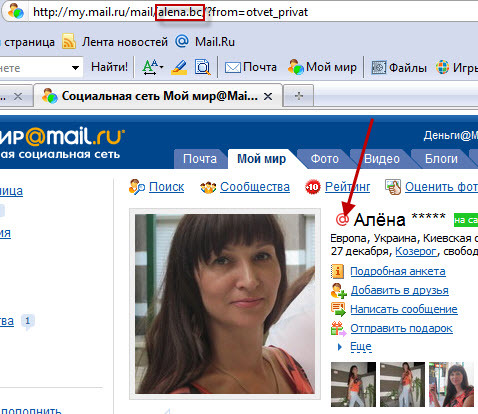
Персонал, уполномоченный начальником лаборатории или начальником отдела, может получать почту из почтового отделения RU. Физические лица могут быть обязаны предъявить действительное удостоверение личности RU, прежде чем сотрудники почтового отделения смогут выдать им предметы. Получателям может потребоваться расписаться за товары.
Доставка почты:
В зависимости от сроков доставки USPS/курьерской службы и наличия персонала почтового отделения, персонал почтового отделения доставляет почту и забирает исходящую почту из административных отделов.
Персонал почтового отделенияуполномочен запрашивать и проверять личность получателя для выпуска почты. Получателям может потребоваться расписаться за товары.
Помощь с частной курьерской службой:
Федеральный экспресс Сотрудники почтовой службы принимают должным образом подготовленные посылки с материалами, связанными с деятельностью Университета, для отправки только компанией Federal Express (FedEx). Персонал почтовой службы оказывает ограниченную помощь, связанную с отправлениями FedEx. Запросы на техническую помощь, связанные с отправлениями FedEx, следует направлять в FedEx.
Персонал почтовой службы оказывает ограниченную помощь, связанную с отправлениями FedEx. Запросы на техническую помощь, связанные с отправлениями FedEx, следует направлять в FedEx.
Департаментам и лабораториям рекомендуется получать распечатанные авианакладные FedEx и отслеживать статус своих посылок непосредственно в FedEx (тел.: 800-GOFEDEX или http://www.fedex.com). Конечные пользователи должны сохранить копию авианакладной отправителя для своих записей.
В рабочее время почтового отделения исходящие посылки FedEx, доставленные в почтовое отделение, проверяются персоналом почтового отделения, проверяя правильность заполнения авианакладной FedEx, включая полный адрес грузоотправителя и отправителя, а также контактную информацию и действующую учетную запись RU ( ПТАЕО). Для международных посылок FedEx стоимостью более 2000 долларов может потребоваться дополнительная страховка, таможенная декларация и коммерческие счета.
Сотрудники почтовой службы доставляют посылки FedEx на стойку службы безопасности Зала Основателей для получения FedEx. Последний ежедневный (с понедельника по пятницу) отправление FedEx из стойки охраны Founder’s Hall примерно в 19:00. Последний ежедневный вывоз посылок FedEx с сухим льдом из вестибюля Founder’s Hall осуществляется в 18:00. Служба FedEx по воскресеньям не работает, а по субботам она очень ограничена. Посылки FedEx можно доставлять непосредственно на стойку службы безопасности в часы, когда почтовая комната закрыта. В таких случаях ответственность за правильность заполнения счета за авиаперевозки лежит на конечном пользователе.
Последний ежедневный (с понедельника по пятницу) отправление FedEx из стойки охраны Founder’s Hall примерно в 19:00. Последний ежедневный вывоз посылок FedEx с сухим льдом из вестибюля Founder’s Hall осуществляется в 18:00. Служба FedEx по воскресеньям не работает, а по субботам она очень ограничена. Посылки FedEx можно доставлять непосредственно на стойку службы безопасности в часы, когда почтовая комната закрыта. В таких случаях ответственность за правильность заполнения счета за авиаперевозки лежит на конечном пользователе.
Специализированная и ускоренная курьерская служба в пределах Нью-Йорка и трех штатов доступна через защищенные службы обмена сообщениями (SMS) для доставки посылок, связанных с работой университета. Пользователи должны заполнить соответствующие формы запросов в почтовом отделении. Сотрудники Mail Room могут помочь в заполнении форм, отслеживании статуса доставки и решении проблем с помощью SMS. Эта договоренность с SMS не является исключительной.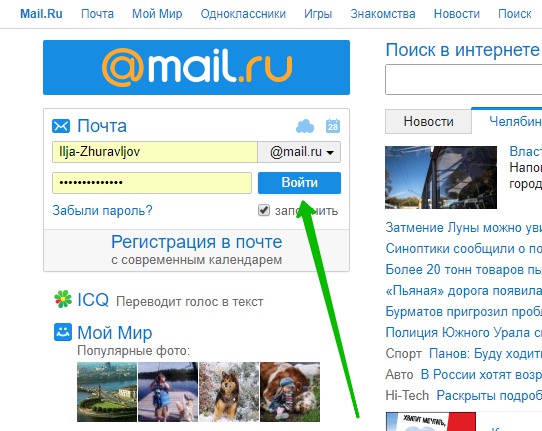 Конечные пользователи могут использовать различных сторонних курьеров, но в этом случае они несут ответственность за все коммуникации и договоренности с курьером. Конечный пользователь может выбрать, чтобы курьер по своему выбору забрал посылку из почтовой комнаты.
Конечные пользователи могут использовать различных сторонних курьеров, но в этом случае они несут ответственность за все коммуникации и договоренности с курьером. Конечный пользователь может выбрать, чтобы курьер по своему выбору забрал посылку из почтовой комнаты.
Любая посылка, которая должна быть отправлена сторонней курьерской службой, должна быть доставлена в почтовый отдел до 14:30, чтобы обеспечить доставку в тот же день. Пожалуйста, убедитесь, что посылка передана непосредственно сотруднику почтовой службы, который одет в униформу и имеет действующее удостоверение личности RU. Не оставляйте посылку за пределами почтового отделения или в вестибюле почтового отделения. Почтовый отдел не несет ответственности за посылки, которые не переданы непосредственно сотруднику Почтового отдела.
Конечные пользователи также могут связаться с SMS напрямую, чтобы организовать доставку (212-293-1912, номер счета RU ROC5591). В нерабочее время посылку можно отнести на стойку охраны Зала учредителей.
Отправка опасных материалов:
Опасные материалы НЕ могут быть отправлены почтой США. Для получения более подробной информации об отправке опасных материалов свяжитесь с Лабораторией по безопасности и гигиене окружающей среды и/или ознакомьтесь с правилами перевозки опасных материалов.
FedEx и другие коммерческие перевозчики имеют очень четкие правила перевозки опасных материалов. Пожалуйста, свяжитесь с соответствующими отделами обслуживания клиентов коммерческих перевозчиков для получения дополнительной информации о перевозке опасных материалов. В некоторых случаях могут потребоваться дополнительные разрешения и/или документация, и/или обучение правилам DOT и IATA.
Возвращает:
Возврат или ремонт предметов, полученных по заказу Университета на поставку, необходимо согласовывать с отделом закупок (электронная почта: Purchase@rockefeller.edu). Не приносите их в Почтовую Комнату.
Почтовых марок:
Марки для личного пользования можно приобрести в режиме онлайн на сайте www.